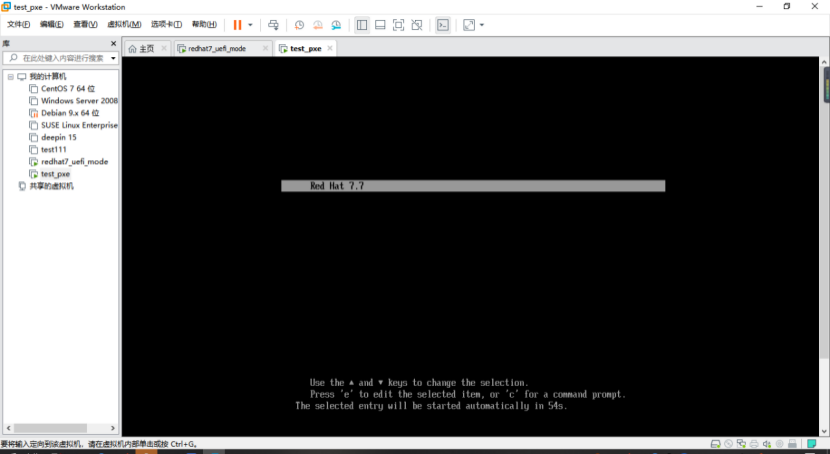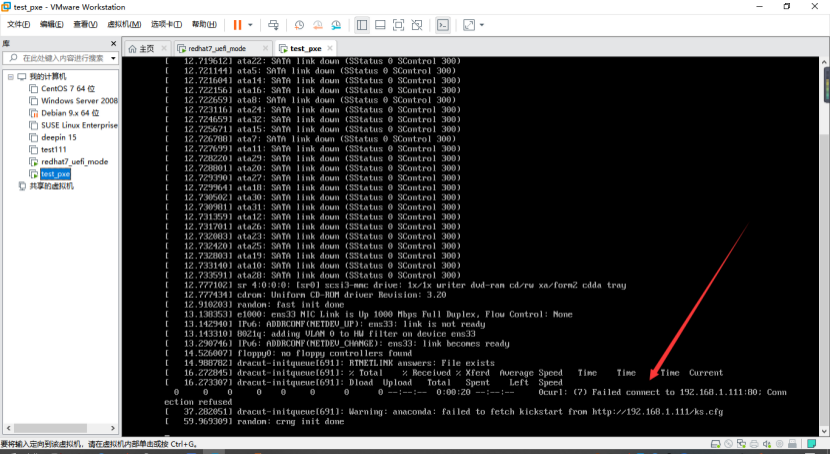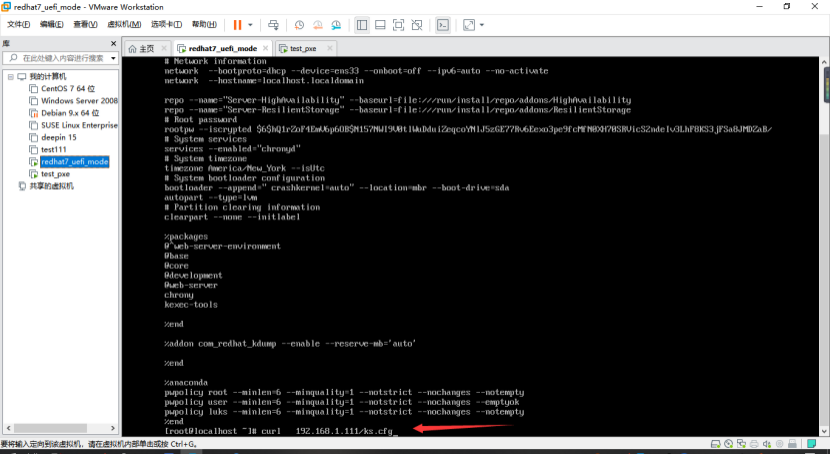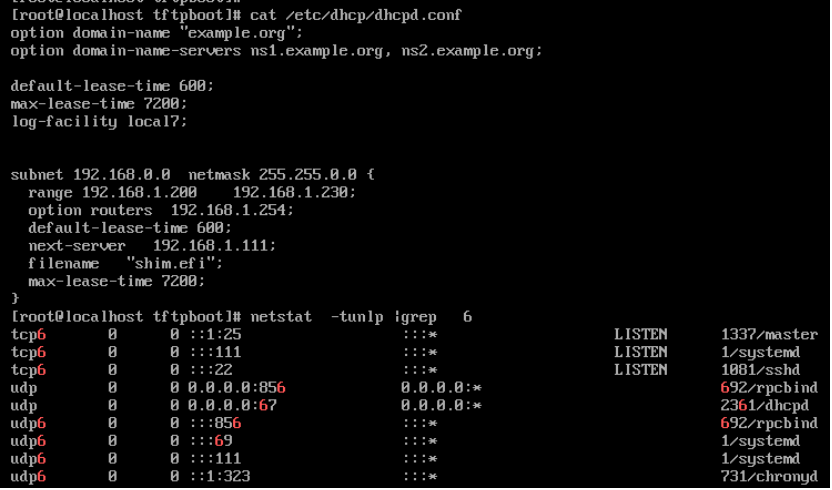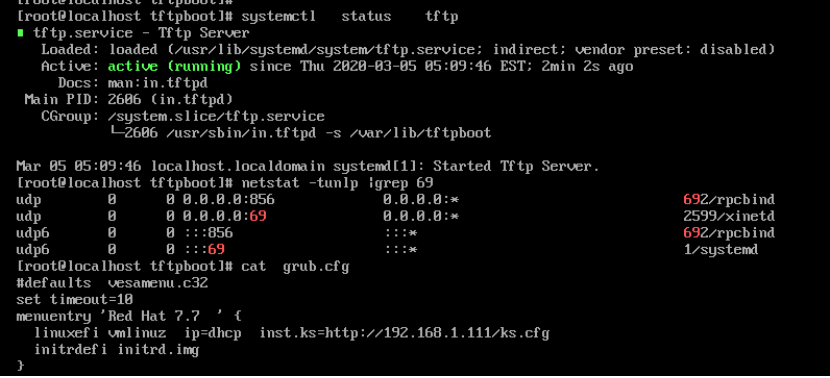实验说明: 过程中并非很顺利,但是肯仔细专研,最终会被解决掉。
**
Server 配置: 1核 2g mem 20g disk
Server 端ip地址 192.168.1.111/16
Server 端系统安装方式为uefi模式、手动分区
Client 配置: 2核 4g mem 20g disk
网络:与server 端保持同一网下,nat连接模式
pxe使用技术: dhcp + http + tftp + xinetd
Yum源:上传镜像到机器, 制作本地yum源;挂载路径 /var/www/html/centos
各服务安装方式:yum直接安装,
命令:yum install -y httpd tftp tftp-server xinted dhcp
实验环境为: Vmware 虚拟机,服务端和客户端皆为uefi mode 。 设置uefi mode 请参考https://jingyan.baidu.com/article/d8072ac4a33ac6ec94cefd5e.html
**
**
**
权限: 777 
Grub.cfg 文件内容定义正确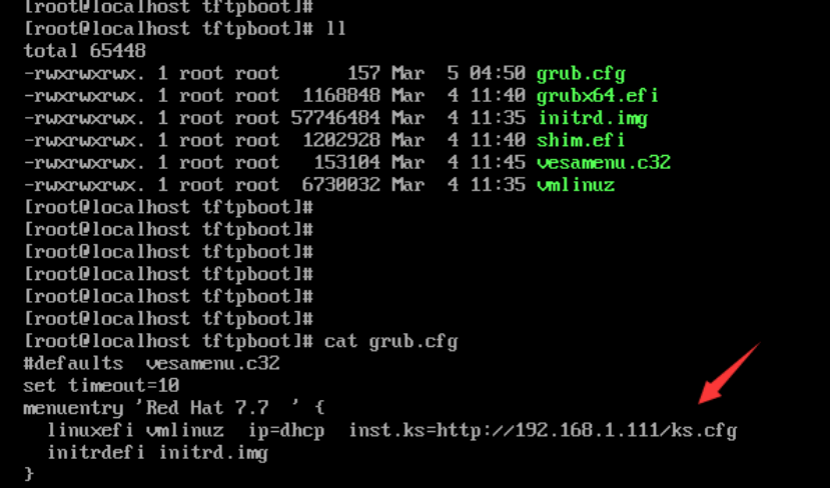
**

**

其中 shim.efi 和 grubx64.efi 文件从镜像挂载目录中的Package下拷贝NBP file文件的rpm格式的包
拷贝命令:
切换至/opt目录下
转换命令:
拷贝文件到tftp
Vmlinuz 和initrd.img 来自于文件位于镜像挂载目录的images/pxeboot
ks文件来自于root目录下
Grub.cfg 为手动创建的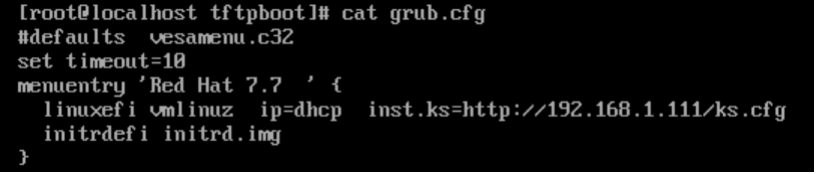
来自于anaconda-ks.cfg 直接拷贝修改为 ks.cfg

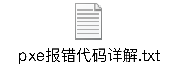
1,将ks.cfg文件中 第三行
# Use CDROM installation media 下面
Cdrom 修改为 url —url=http://192.168.88.111/centos
2,然后重启相关服务 —> 重启客户端 —> 开始自动安装
重启服务命令:
Systemctl restart httpd
Systemctl restart dhcp
Systemctl restart xinted
Systemctl restart tftp